DHCP relay(中继)ENSP实验配置详解
实验目的:客户机开启DHCP自动获取IP,实现全网互通。
实验背景:可以有效的管理网络,集中处理
实验环境:联想Y7000,ENSP
实验拓扑结构图: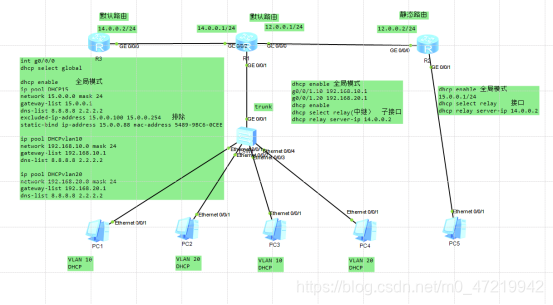
实验步骤:
1.SW1上配置access端口,Trunk端口并且配置允许通过的Vlan。
2.R1上配置两个IP地址,分别是14.0.0.1/24和12.0.0.1/24。在全局模式下,开启DHCP,进入子接口,配置单臂路由以及IP地址,并且配置化DHCP中继。
3.R2上配置IP地址12.0.0.2/24,在全局模式下开启DHCP,进入G0/0/1中配置IP,并配置DHCP中继。
4.R3上进入G0/0/0中配置IP地址以及配置接口的DHCP全局地址池,在全局模式下开启dhcp,进入ip pool DHCP15,宣告网段,配置网关以及DNS,排除ip 15.0.0.100 15.0.0.254,静态绑定制定IP以及MAC地址。
5.R2上配置静态路由,R1上配置默认路由,R3上配置默认路由。
详细步骤:
SW1上配置access端口,在G0/0/1上配置Trunk端口并且配置允许通过的Vlan

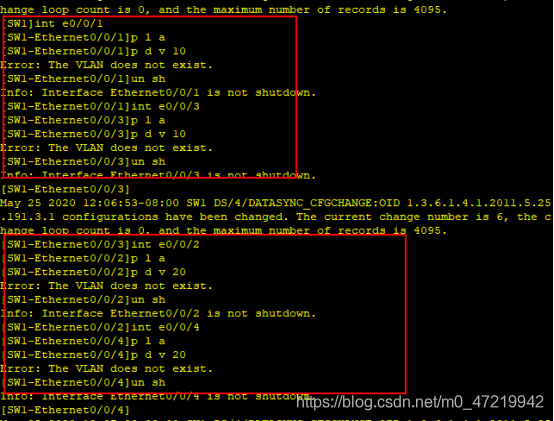
R1上配置两个IP地址,分别是14.0.0.1/24和12.0.0.1/24。在全局模式下,开启DHCP,进入子接口,配置单臂路由以及IP地址,并且配置化DHCP中继。
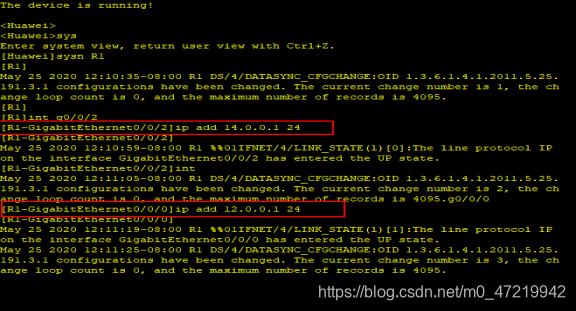
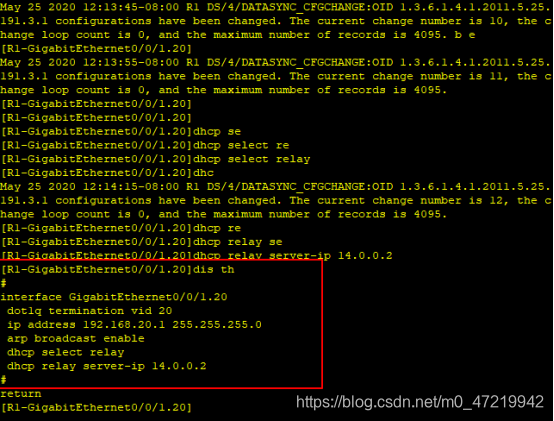
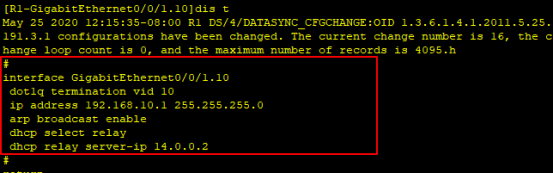
R2上配置IP地址12.0.0.2/24,在全局模式下开启DHCP,进入G0/0/1中配置IP,并配置DHCP中继。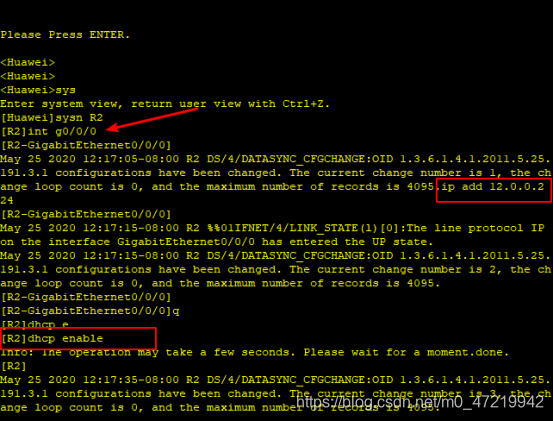
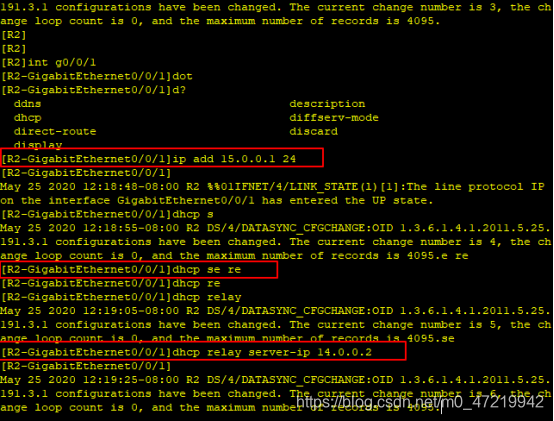
R3上进入G0/0/0中配置IP地址以及配置接口的DHCP全局地址池,在全局模式下开启dhcp,进入ip pool DHCP15,宣告网段,配置网关以及DNS,排除ip 15.0.0.100 15.0.0.254,静态绑定制定IP以及MAC地址。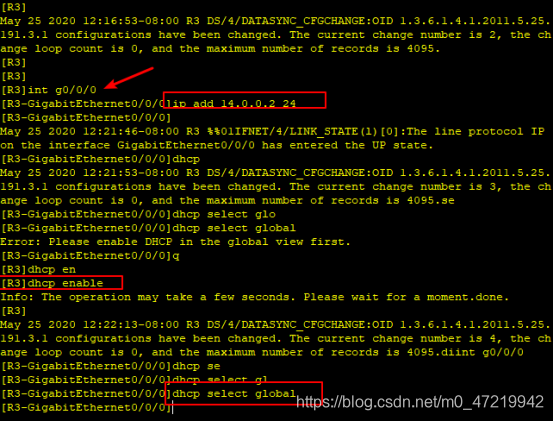
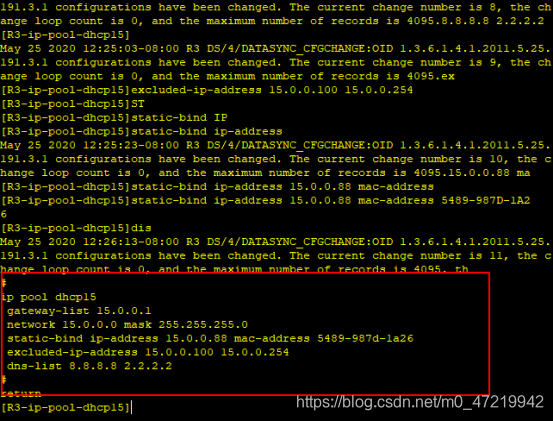
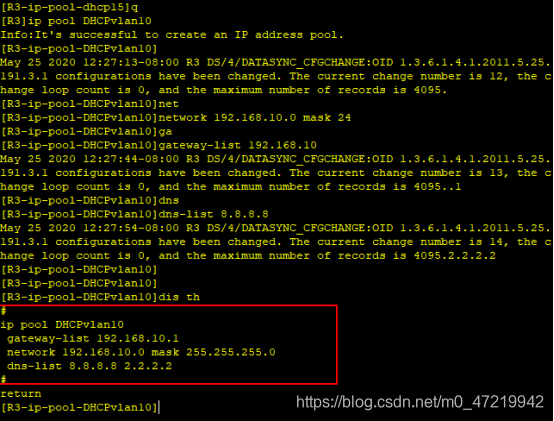
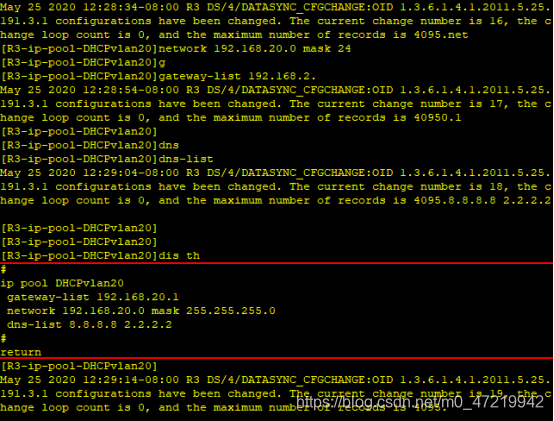
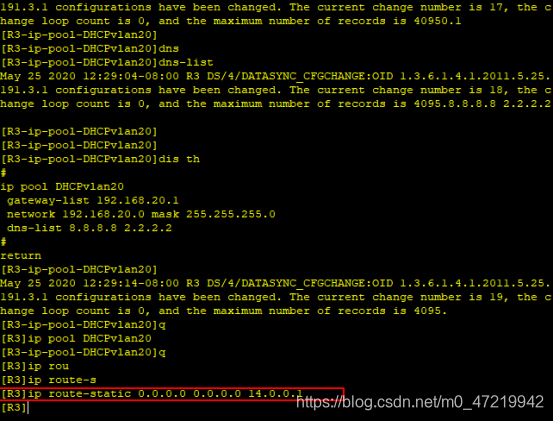
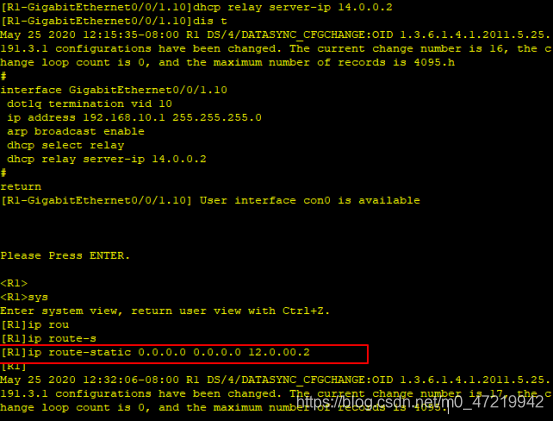
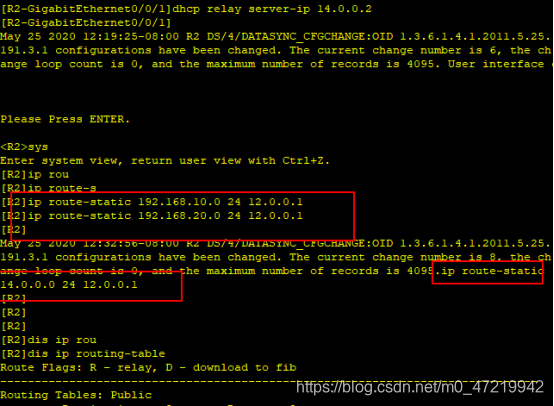
查看DHCP获取IP地址,并且ping 不同网段的主机地址,实现全网互通
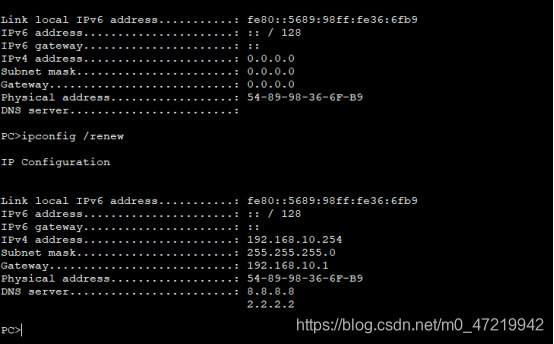
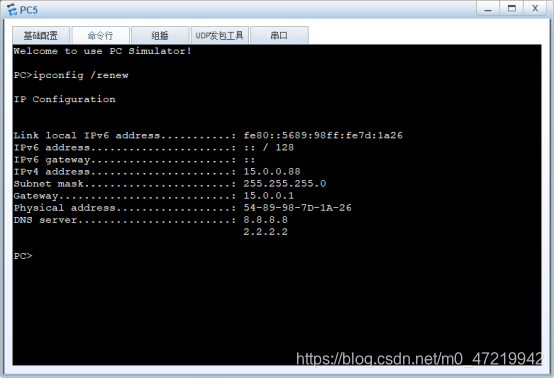
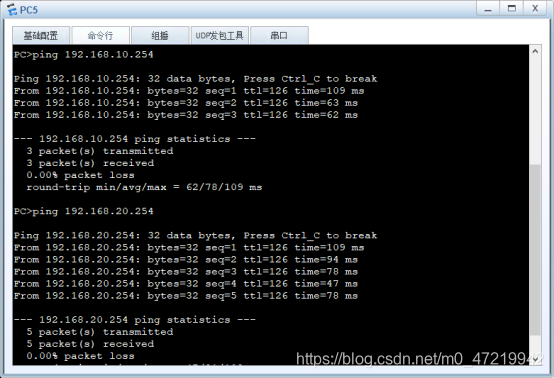
注:如果没有15.0.0.88网段分到主机上,先释放一下,在更新。
ipconfig /release 释放
ipconfig /renew 更新